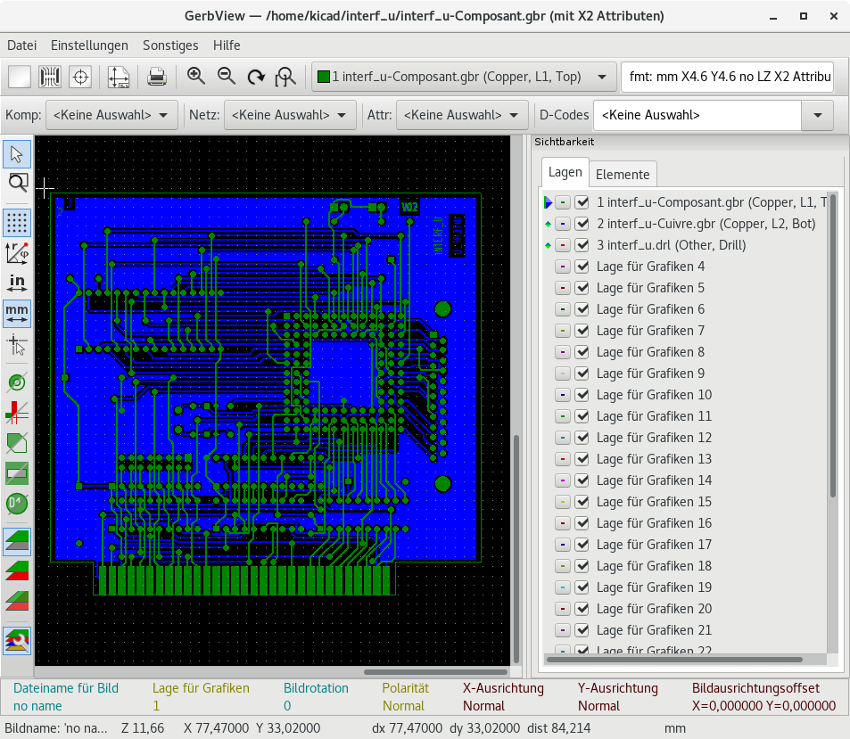
KiCad Nightly Referenzhandbuch
Copyright
Dieses Dokument unterliegt dem Copyright © 2010-2025 der unten aufgeführten Mitwirkenden. Sie dürfen es unter den Bedingungen der GNU General Public License (http://www.gnu.org/licenses/gpl.html), Version 3 oder höher, oder der Creative Commons Attribution License (http://creativecommons.org/licenses/by/3.0/), Version 3.0 oder höher, verbreiten und/oder verändern.
Alle in diesem Leitfaden genannten Marken sind Eigentum ihrer rechtmäßigen Inhaber.
Mitwirkende
Das KiCad Team.
Feedback
Das KiCad-Projekt freut sich über Rückmeldungen, Fehlerberichte und Vorschläge in Bezug auf die Software oder ihre Dokumentation. Weitere Informationen zum Einreichen von Feedback oder zum Melden eines Problems finden Sie in den Anweisungen unter https://www.kicad.org/help/report-an-issue/
Software- und Dokumentationsversion
Dieses Benutzerhandbuch basiert auf KiCad 9.99. Funktionalität und Aussehen können in anderen Versionen von KiCad anders sein.
Revision der Dokumentation: f0f53076.
Einführung in den Gerber-Betrachter
Der Gerber-Betrachter ist ein Werkzeug zum Anzeigen von Gerber-Dateien (RS-274X-Format) und Excellon-Bohrdateien. Es können bis zu 32 Dateien auf einmal angezeigt werden.
Weitere Informationen über das Gerber-Dateiformat finden Sie in der Gerber Spezifikation. Einzelheiten zum Bohrdateiformat finden Sie unter dem Excellon-Format.
Benutzeroberfläche
Hauptfenster
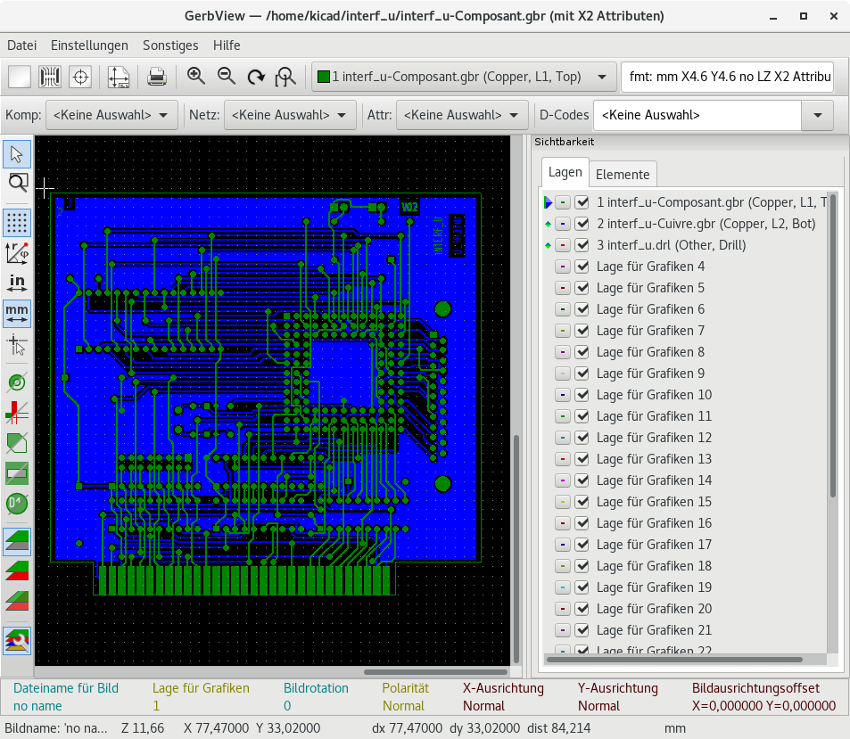
Obere Werkzeugleiste
|
Alle Lagen löschen |
|
Gerber-Dateien laden |
|
Excellon Bohrdateien laden |
|
Seitengröße einstellen |
|
|
|
Ansicht neu zeichnen |
|
Hinein- oder herauszoomen |
|
Zoom auf Seite anpassen |
|
Zoom auf Auswahl |
|
Aktive Lage auswählen |
|
Informationen zur aktiven Lage anzeigen |
|
Hervorheben von Elementen, die zur ausgewählten Komponente gehören (Gerber X2) |
|
Hervorheben von Elementen, die zum ausgewählten Netz gehören (Gerber X2) |
|
Hervorheben von Elementen mit dem ausgewählten Attribut (Gerber X2) |
|
Hervorheben von Elementen des ausgewählten D-Codes auf der aktiven Lage |
Linke Werkzeugleiste
|
Elemente auswählen |
|
Messen zwischen zwei Punkten |
|
Raster ein- und ausblenden |
|
Polarkoordinatenanzeige umschalten |
|
Einheiten Zoll, Mils oder Millimeter auswählen |
|
Zwischen Vollbild-Cursor umschalten |
|
Hervorgehobene Elemente im Skizzen-(Umriss-)modus anzeigen |
|
Linien im Skizzen-(Umriss-)modus anzeigen |
|
Polygone im Skizzen-(Umriss-)modus anzeigen |
|
Negative Objekte ausgegraut darstellen |
|
D-Codes ein-/ausblenden |
|
Lagen im Vergleichsmodus anzeigen |
|
Inaktive Lagen zwischen normaler und abgeblendeter Anzeige umschalten |
|
Lagenmanager ein-/ausblenden |
|
Gerber als Spiegelbild anzeigen |
Lagenverwaltung
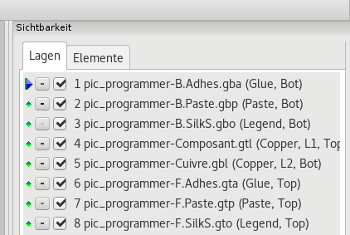
Der Lagenmanager steuert und zeigt die Sichtbarkeit aller Ebenen an. Ein Pfeil zeigt die aktive Lage an, und jede Lage kann mit den Kontrollkästchen ein- oder ausgeblendet werden.
Maustastenbelegung:
-
Linksklick: aktive Lage auswählen
-
Rechtsklick: Anzeigen/Verbergen/Sortieren der Lagenoptionen
-
Mittelklick oder Doppelklick (auf Farbfeld): Farbe der Lage auswählen
Auf der Registerkarte Lagen können Sie die Sichtbarkeit und Farbe aller geladenen Gerber- und Bohrebenen einstellen. Auf der Registerkarte Elemente können Sie die Farbe und Anzeige des Rasters, der DCodes und der negativen Objekte einstellen.
Befehle in der Menüleiste
Datei-Menü
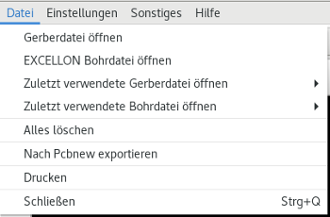
-
Zum Leiterplatteneditor exportieren… ist eine begrenzte Möglichkeit, Gerber-Dateien in eine KiCad-Leiterplatte zu exportieren. Das Endergebnis hängt davon ab, welche Merkmale des RS-274X-Formats in den ursprünglichen Gerber-Dateien verwendet werden: gerasterte Elemente können nicht konvertiert werden (typischerweise negative Objekte), ausgefüllte Elemente werden in Vias konvertiert, Linien werden in Leiterbahnsegmente konvertiert (oder grafische Linien für Nicht-Kupfer-Lagen).
Werkzeuge-Menü
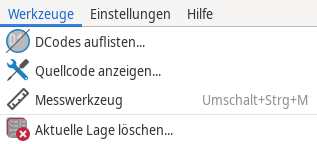
-
DCodes auflisten… zeigt die DCode-Informationen für alle Lagen an.
-
Quellcode anzeigen… zeigt den Inhalt der Gerberdatei der aktiven Lage in einem Texteditor an.
-
Messwerkzeug ermöglicht die Abstandsmessung zwischen zwei Punkten.
-
Aktuelle Lage löschen… löscht den Inhalt der aktiven Lage.
Um Lagen zu drucken, verwenden Sie das Symbol ![]() oder das Menü Datei → Drucken.
oder das Menü Datei → Drucken.
|
Achten Sie darauf, dass die Elemente innerhalb des druckbaren Bereichs liegen. Verwenden Sie Beachten Sie, dass viele Fotoplotter einen großen plottbaren Bereich unterstützen, der viel größer ist als die von den meisten Druckern verwendeten Seitengrößen. Es kann erforderlich sein, den gesamten Lagensatz zu verschieben. |





